Inventor および AutoCAD では、Vault Data Standard ダイアログを使用できます。ファイルを初めて保存するたびに、Data Standard ダイアログが表示されます。必須フィールドおよび管理者が設定した追加のフィールドにデータを入力し、[OK]をクリックしてデータを保存します。データはデータ シートとして保存され、後から修正することができます。
既定の Data Standard ダイアログ
Data Standard for Vault では、管理者が修正できる既定の Data Standard ダイアログがインストールされます。
既定のダイアログは、ご使用になっている Vault のリリースによって異なります。
Data Standard for Vault 2015
Data Standard for Vault 2015 では、次のフィールドが既定で用意されています。
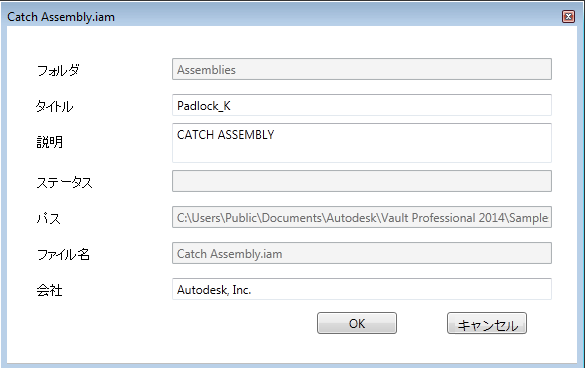
ユーザは、ファイルの新しいタイトル、説明、会社情報を入力することができます。その他のフィールドは、すべて XAML で自動的に指定されています。
Data Standard for Vault 2015 R2
Data Standard for Vault 2015 R2 では、次のフィールドが既定で用意されています。
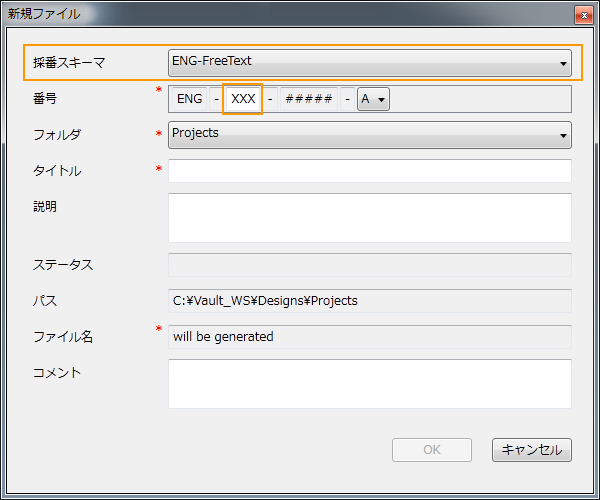
ユーザは、採番スキーマを選択し、必要に応じて接頭語または接尾語を選択することができます。また、ファイルのフォルダを指定したり、ファイルのタイトル、説明、コメントを入力することもできます。
その他のフィールドは、すべて XAML で自動的に指定されています。
ファイル名は、ユーザが[OK]をクリックすると生成されます。
Inventor または AutoCAD で Data Standard を有効にする
- Inventor または AutoCAD を起動します。
- ファイルを新規作成するか、既存のファイルを開きます。
ファイルが開くと、アイコン リボンに[Data Standard]タブが表示されます。
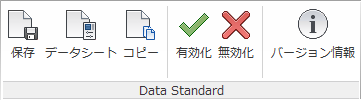
- Data Standard ダイアログの使用を開始するには、[Enable]をクリックします。
任意の時点で使用を停止するには、[Disable]をクリックします。
ファイルを保存する
Data Standard 機能を有効にすると、ファイルを初めて保存するたびに、ファイルの詳細の入力を求めるプロンプトが表示されます。プロンプトは、メイン ツールバーの[保存]をクリックするか、[Data Standard]リボンの[Save]をクリックすると表示されます。必須の詳細情報を入力し、[OK]をクリックしてデータを保存します。管理者が Vault のチェックイン ダイアログを有効にした場合は、チェックインの詳細の入力を求めるプロンプトも表示されることがあります。
既存のデータシートを修正する
- データシートを修正するファイルを開きます。
- [Data Standard]リボンの[Datasheet]をクリックします。
- 必要な変更を行い、[OK]をクリックしてデータを保存します。 注: すべての必須フィールドにデータを入力するまで、[OK]ボタンは無効のままです。注: AutoCAD ユーザの場合、Data Standard ダイアログを閉じた後に、ファイルを手動でチェックインする必要があります。